BIOS 버전을 식별하는 프로세스는 GPU에 따라 다릅니다.
- GPU는 복잡한 그래픽 계산을 위한 특수 프로세서이며 이를 수정하려면 GPU BIOS 버전을 알아야 합니다.
- BIOS를 사용하면 하드웨어 구성 요소를 초기화하고 구성할 수 있습니다.
- Windows 설정을 통해 GPU BIOS 버전에 액세스할 수 있습니다.
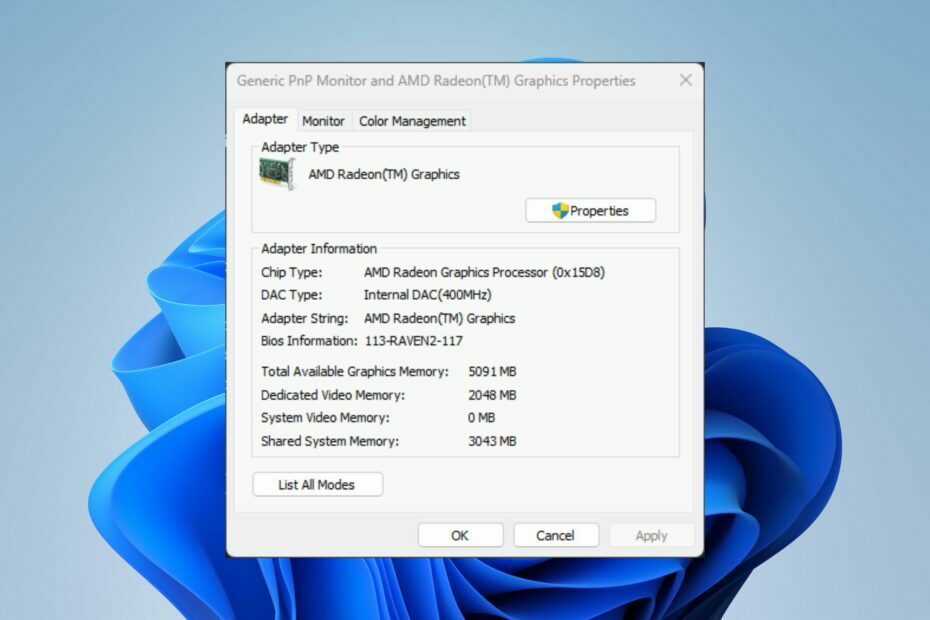
엑스다운로드 파일을 클릭하여 설치
Fortect는 전체 시스템에서 손상되거나 누락된 OS 파일을 스캔하고 리포지토리에서 자동으로 작동하는 버전으로 교체할 수 있는 시스템 복구 도구입니다.
세 가지 간단한 단계로 PC 성능을 향상시키십시오.
- Fortect 다운로드 및 설치 당신의 PC에.
- 도구를 실행하고 스캔 시작
- 마우스 오른쪽 버튼으로 클릭 수리하다, 몇 분 안에 수정하십시오.
- 0 독자들은 이번 달 지금까지 이미 Fortect를 다운로드했습니다.
그래픽 처리 장치(GPU)는 게임, 비디오 편집, 기계 학습 및 과학 시뮬레이션과 같은 복잡한 그래픽 계산을 위한 특수 프로세서입니다. 따라서 컴퓨터에서 GPU BIOS 버전을 찾는 방법에 대해 논의합니다.
이것은 GPU를 업그레이드하거나 문제를 해결하는 데 필요합니다. 또는 다음에 대해 읽을 수 있습니다. 그래픽 카드를 확인하는 방법 윈도우에서.
GPU에 바이오스가 있습니까?
GPU(그래픽 처리 장치)에는 바이오스 (기본 입출력 시스템). 초기화 및 하드웨어 구성 요소 구성 처음 전원을 켰을 때 GPU의
GPU BIOS는 일반적으로 그래픽 카드의 ROM(읽기 전용 메모리) 칩에 저장되며 GPU 작동을 제어하는 펌웨어를 포함합니다.
내 GPU BIOS 버전을 어떻게 찾을 수 있습니까?
1. Windows 설정을 통해
- 누르세요 윈도우 + 나 를 여는 열쇠 윈도우 설정.
- 클릭 체계 그리고 선택 표시하다.
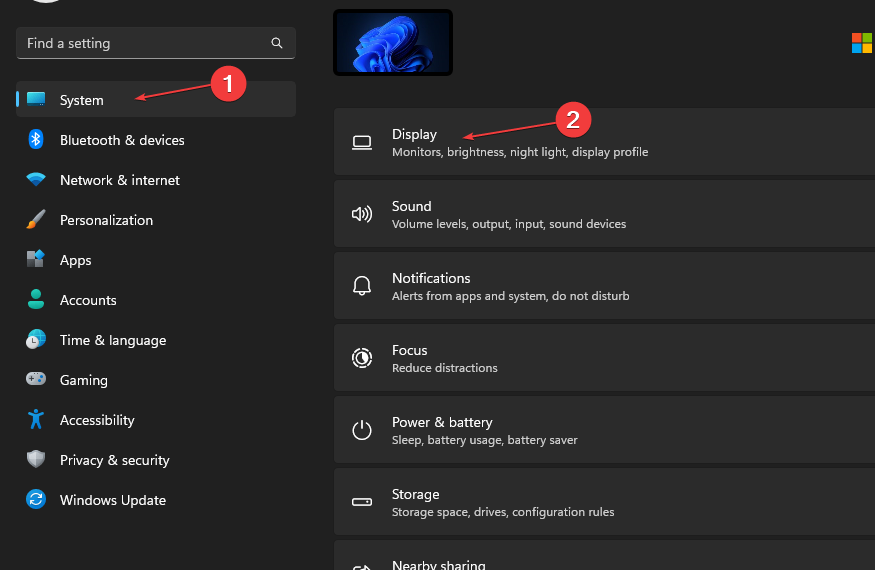
- 클릭 고급 디스플레이 설정 를 선택하고 디스플레이 1의 어댑터 속성을 표시합니다.
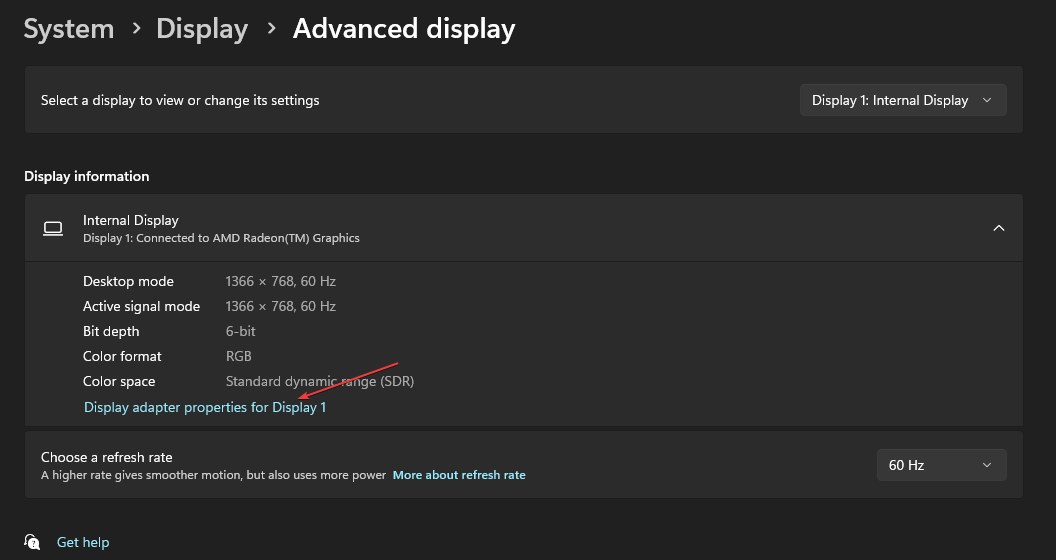
- 그만큼 GPU 세부 정보 아래에 있습니다 BIOS 정보 팝업 메뉴에서 범주.
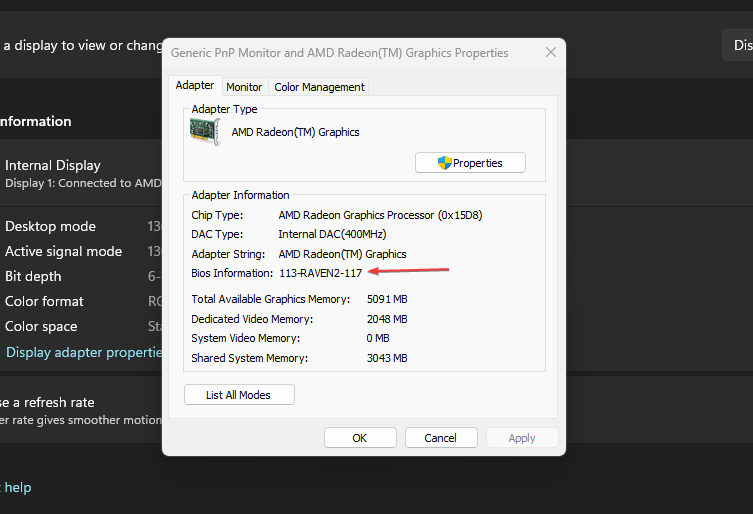
위의 절차를 통해 디스플레이 설정에서 GPU BIOS 정보에 액세스할 수 있습니다. 자유롭게 읽어보세요 열리지 않는 Windows 설정을 수정하는 방법 당신의 장치에.
2. Nvidia 제어판을 통해
- 바탕 화면 상단의 빈 공간을 마우스 오른쪽 버튼으로 클릭하여 상황에 맞는 메뉴 를 선택하고 엔비디아 제어판 옵션에서.
- 선택 시스템 정보 메뉴 다음으로 이동합니다. 비디오 BIOS 버전.
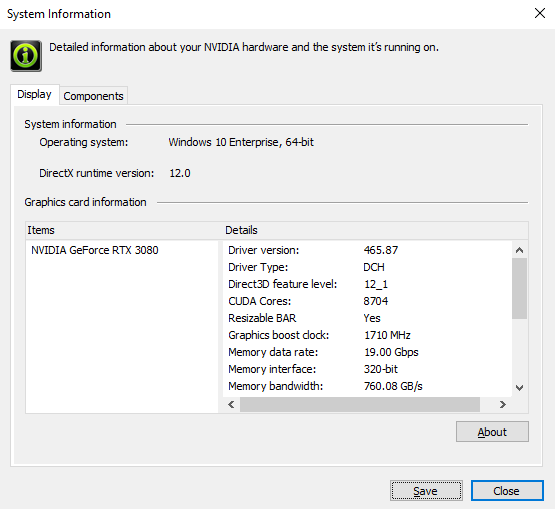
위의 단계는 Nvidia GPU BIOS 버전을 찾는 데 도움이 됩니다. 자세한 가이드를 확인하세요. Nvidia 그래픽 카드가 감지되지 않는 문제 수정 윈도우.
- Windows 11에서 C 및 D 드라이브 병합: 3단계로 수행하는 방법
- Windows 11에서 삭제된 스티커 메모를 복구하는 방법
- NET HELPMSG 2221: 관리자 권한을 재설정하는 방법
3. AMD Radeon 소프트웨어를 통해
- 누르세요 윈도우 버튼, 유형 AMD 라데온 소프트웨어을 누르고 입력하다 그것을 열려면.
- 로 이동 설정 그리고 클릭 체계.
- 클릭 하드웨어 세부 정보 드롭다운 버튼을 클릭하고 아래로 스크롤하여 바이오스 버전.
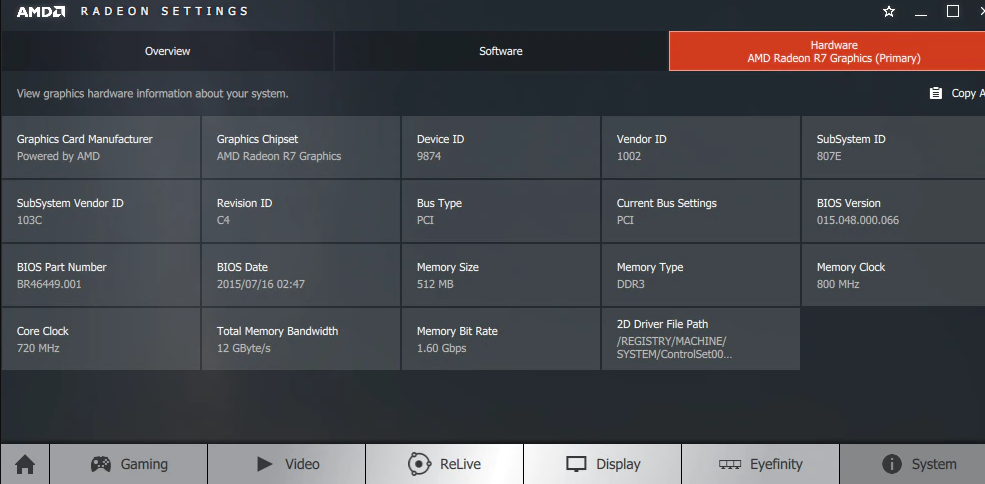
AMD Radeon 소프트웨어는 GPU 설정 미세 조정, 드라이버 업데이트 및 GPU 정보 확인에 사용됩니다.
다운로드에 대한 자세한 기사를 확인하십시오 새로운 UI를 통해 GPU를 제어하는 AMD Radeon 소프트웨어 당신의 PC를 위해.
- 마우스 오른쪽 버튼으로 윈도우 데스크톱 를 열려면 상황에 맞는 메뉴. 선택 그래픽 속성 옵션.
- 선택하다 고급 모드 새 창에서 다음을 클릭합니다. 좋아요 열쇠.
- 선택 옵션 및 지원 왼쪽 창에서 정보 센터.

- 오른쪽 창에서 BIOS 정보를 볼 수 있습니다.
위의 단계는 Intel GPU BIOS 버전을 확인하는 것입니다. 우리는에 대한 완전한 가이드가 있습니다 인텔 그래픽 제어판이 열리지 않는 문제 수정 당신의 시스템에.
5. 타사 앱을 사용하여 GPU BIOS 보기
GPU BIOS 버전을 확인하기 위해 현재 시장에서 다양한 타사 소프트웨어를 사용할 수 있습니다. 따라서 신뢰할 수 있고 기기와 호환되는 최고의 타사 앱을 검색해야 합니다.
또한 가이드를 확인하세요. GPU 사용량이 0%일 때 GPU를 수정하는 방법 당신의 PC에. 또한 자유롭게 읽으십시오. GPU를 언더볼팅하는 방법과 언더볼팅을 해야 하는 이유 윈도우에서.
이 가이드에 대한 추가 질문이나 제안 사항이 있으면 의견 섹션에 남겨주세요.
여전히 문제가 발생합니까?
후원
위의 제안으로 문제가 해결되지 않으면 컴퓨터에 더 심각한 Windows 문제가 발생할 수 있습니다. 다음과 같은 올인원 솔루션을 선택하는 것이 좋습니다. 요새 문제를 효율적으로 해결합니다. 설치 후 다음을 클릭하십시오. 보기 및 수정 버튼을 누른 다음 수리를 시작하십시오.
![BIOS 업데이트 후 PC가 부팅되지 않습니까? 이 문제를 해결하는 방법은 다음과 같습니다. [빠른 방법]](/f/816c1a1842a25cf2908c5e4ae47c941b.jpg?width=300&height=460)

